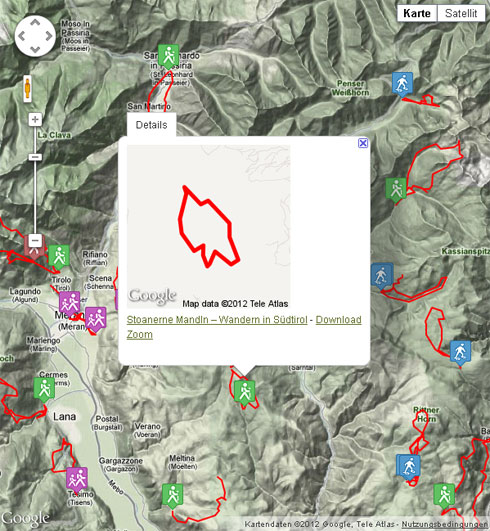
Hiermit stelle ich das WordPress Plugin, mit dem ich in einer einzigen Google Map Karte alle in diesem Blog genutzten GPX-Dateien darstelle, zur Verfügung.
Das Plugin darf gerne kostenlos, sowohl für private als auch für kommerzielle Zwecke, genutzt und auch verändert werden, wobei nur folgende Bedingung einzuhalten ist:
Das Plugin fügt unter der Karte einen Backlink zu Die Wanderer ein. Wenn dich dieser Link stört, dann darfst du ihn über die Optionen des Plugins entfernen, sofern du an einer anderen Stelle in deinem Blog – z.B. auf der Credits Seite – einen dofollow Backlink zu www.diewanderer.it oder zu www.diewanderer.it/tracks2map/ einfügst.
FAQ
Was kann das Tracks2Map WordPress Plugin?
Das Tracks2Map WordPress Plugin erzeugt vollautomatisch eine Übersichtskarte aller in deinem Blog genutzten GPX Dateien.
Welchen Nutzen hat das Tracks2Map Plugin?
Nehmen wir an, du hast in verschiedenen Artikeln deines Blogs GPS Daten in Form von GPX Dateien eingefügt. Du möchtest jetzt alle deine GPX Dateien übersichtlich in einer Karte darstellen. Theoretisch müsstet du dazu alle deine GPX-Dateien zusammensuchen, reduzieren, damit die Datenmenge nicht zu groß wird und diese Daten in einer Karte eintragen. Dies kann das Tracks 2 Map Plugin vollautomatisch erledigen.
Beispiel: https://www.diewanderer.it/wanderungen-suedtirol-karte/
Was kann das Track2Map Plugin noch?
Wenn du Artikel in verschiedene Kategorien eingeteilt hast, dann kann das Track2Map Plugin, die WordPress Kategorien auswerten und unterschiedliche Icons für die verschiedenen Kategorien verwenden.
Außerdem bietet das Track2Map Plugin für jede GPX Datei einen Downloadlink und den Link zum Artikel, in dem die GPS Datei eingefügt wurde, an.
Welches sind sinnvolle Einsatzszenarien?
Wanderblogs, die Wanderungen mit GPX Dateien anzeigen, Bikerblogs, welche Mountainbike Touren oder Rennradtouren und GPS Dateien anbieten möchten, alle anderen Blogs, die aus irgend einem Grund GPS Daten anbieten oder anzeigen möchten.
Installation GPS Plugin:
- Plugin wie jedes andere WordPress Plugin installieren und aktivieren.
- Im WordPress Ordern wp-content/uploads muss ein Unterordner mit dem Namen cachegpx erstellt werden. Dieser Ordner muss vom Plugin beschreibbar sein. Am besten die Attribute 777 setzen.
- Nach der Aktivierung des Plugins, kann in einer beliebigen Seite oder einem beliebigen Artikel der Shortcode [ tracks2map ] (Achtung, ohne Leerzeichen einfügen!) eingefügt werden, sodass genau an dieser Stelle die Google Map mit allen deinen GPS Tracks angezeigt wird. Dabei können folgende Parameter genutzt werden:
[ tracks2map width=600 height=650 zoom=8 ]
Achtung, ohne Leerzeichen einfügen! Die Standardvorgaben sind 600, 650 und 8. - Über die Optionen-Seite des Plugins (Track2Map) kann Folgendes eingestellt werden:
a. Die Toleranz, wie stark die Tracks bzgl. Punkte reduziert werden.
b. Der Post Query String.
c. Die Zuordnung der Icons im icons-Ordner mit den WordPress Kategorien. Dabei muss für jedes Icon die tag_ID einer WordPress Kategorie angegeben werden. Wenn das Plugin keine entsprechende Zuordnung findet, dann wird das Icon „0.png“ verwendet.
Technisches:
Das Plugin sucht bei Aktivierung alle GPX Dateien, die mit einem Artikel verknüpft sind, speichert sie im Ordner „wp-content/uploads/cachegpx“, reduziert die Punkte der Tracks und speichert auch die reduzierten GPX Dateien im JSON Format im Ordner „wp-content/uploads/cachegpx“. Dieser Prozess kann auch manuell über die Optionsseite des Plugins mit Update Cache (sucht nach neuen verknüpften GPX Dateien) bzw. Rebuild Cache (löscht zuerst Cache und sucht dann nach verknüpften GPS Dateien) ausgeführt werden. Zusätzlich wird dieser Prozess beim Publizieren eines Post automatisch ausgeführt, sodass er nicht bei jedem Post manuell gemacht werden muss. Eine manuelle Ausführung ist also nur selten, z.B. wenn GPX Dateien gelöscht werden oder der Cache aus einem anderen Grund manuell aktualisiert oder neu erstellt werden soll, vonnöten.
Download Tracks2Map Plugin:
- download von WordPress Plugin Directory: hier
(Achtung dieses Plugin ist mittlerweile veraltet. Es wird höchstwahrscheinlich nur mit einer Kombination aus alter PHP Version und alter WordPress Version funktionieren! Und auch wenn dieser Voraussetzungen erfüllt sind, wird man die Codezeilen für die Google Maps Anbindung aktualisieren müssen, da auch die Google Maps API mittlerweile eine andere ist.)





Hi
I’ve downloaded your plugin but when I try to enable it. It didn’t start becouse this error
Parse error: syntax error, unexpected T_PAAMAYIM_NEKUDOTAYIM, expecting T_VARIABLE in /Users/developer/Desktop/•Lav/•mtb/wp-content/plugins/dimizu-tracks2map/tracks2map.php on line 46
I’ve try to instal the plugin under wordpress 3.0 and 3.4.1 but same error.
Any clue about that?
Thanks in advance
Michele
Hello Michele,
unfortunately currently I have little time for supporting this plugin. Only this in a hurry:
Very often, it causes problems when a GPS file contains unexpected tags.
Regards
Hallo Dietmar!
Ich würde mich wahnsinnig freuen, das Plugin irgendwie in WordPress 4.1 zum laufen zu bekommen. Leider tut es rein gar nichts, es erfolgt keine Umwandlung der GPS-Dateien, auch wird keine Karte angezeigt.
Viele Grüße,
Sebastian
Hallo Sebastian,
leider habe ich überhaupt keine Zeit mehr dieses Plugin weiter zu warten. Sorry. Vielleicht bin ich demnächst aber trotzdem dazu gezwungen, wenn ich selbst auf 4.1 umstelle. Ich schiebe das vor mir her bis ich irgendwann mal Zeit finde…
Grüße
Dietmar
Hi Sebastian,
thanks for writing this plugin. I have a question about the map you are displaying:
How did you get those grouped bubbles from the Google Map?
I left all the settings by default and I can only see the red icon, even though all the other icons are in the default folder; am I missing something here?
Thanks,
Giorgio
Hi Giorgio,
the grouped Bubbles are not a feature of this plugin. This grouped Bubbles are an extension that I use only here in this blog.
Hallo Sebastian,
ich habe leider zwar immer noch keine Zeit mich um das Plugin zu kümmern aber zumindest kann ich sagen, dass es prinzipiell auch mit WP 4.2 laufen sollte, da es bei mir das nun tut.
Grüße
Dietmar
Hallo Dietmar,
wie bekomme ich die gpx Dateien mit den Beiträgen verknüpft bzw. was müssen für Vorraussetzungen vorhanden sein damit die Dateien im Plugin angezeigt werden?
Hallo Thomas,
die GPX Datein müssen beim jeweiligen Beitrag als Medien Datei eingefügt werden. Also genau so als ob du ein Bild in den Beitrag einfügen würdest. Dadurch wird die GPX datei mit dem Beitrag verknüpft. Kann man dann in der Medienübersicht (Listen ansicht) sehen.
Grüße
Dietmar
Hallo Dietmar,
beim Versuch eine gpx-Datei in die Medienübersicht hochzuladen kommt die Fehlermeldung Dateityp nicht erlaubt was muss ich noch wo einstellen?
Gruß
Thomas
Hallo Thomas,
dann musst du schauen warum dein WordPress den Datentyp nicht erlaubt. Das hat nichts mit diesem Plugin zu tun. Am besten du googlest mal nach deiner WordPressversion in Zusammenhang mit Medienupload erlaubte Dateitypen und/oder suchst dir ein Plugin mit dem du Dateitypen freischalten kannst.
Grüße
Dietmar
Hallo Dietmar,
ich bekomme nun die gpx-Dateien in WordPress hoch geladen.
In der Datei functions.php musste beim Befehl „return apply_filters“ die Dateierweiterung gpx bei den Textformaten eingetragen werden z.B. ‚txt|asc|c|cc|gpx|h|srt‘ => ‚text/plain‘,
Nun habe ich ein anderes Phänomen.
Wenn ich die Datei mit dem Beitrag verknüpfe wird dieser dort nicht angezeigt. Er wird aber im Beitrag angezeigt wenn die gpx-Datei mit einem anderen Beitrag verknüft ist, egal welche Kategorie.
Hallo Thomas,
leider verstehe ich nicht so recht was du meinst. Du öffnest einen Beitrag, und fügst dort im Beitrag die GPX Datei – wie wenn sie ein Bild wäre – ein. Dadurch wird sie automatisch mit dem Beitrag verknüpft, da brauchst du nichts anderes machen.
Grüße
Dietmar
Grüße
Dietmar
Hallo Dietmar,
bin gerade durch Zufall auf dein Plugin gestossen. Da ich alle meine Motorradtouren mitlogge ist das Ideal um meine Touren zu veröffentlichen. Ich habe auf die Schnelle eine Seite gebastelt (siehe Webseite) und ein paar GPX-Dateie verlinkt. Leider werden in dem Unterordner keine Dateien abgelegt und auf der Webseite wird keine Karte angezeigt, nur eine graue Fläche. Der Unterordner ist angelegt und auch die Rechte entsprechend vergeben.
Weisst du Rat?
Thom
Hallo Thom,
oft happert es an den GPX Dateien die z.B. nicht dem korrekten Standard entsprechen. Ich hatte z.B. mal ein Tool, dass die GPX Dateien nicht korrekt abgespeichert hatte. Wichtig ist auch zu verstehen, dass die Karte nur solche GPX Dateien erfasst, die in anderen Artikeln verlinkt sind, also die in anderen Artikeln als Mediendatei eingefügt worden sind.
Grüße
Dietmar
Hallo Dietmar,
ich habe mich gerade nochmal an deinen Plugin versucht. Habe zwei neue Beiträge angelegt. Einen mit deinem Plugin und einen mit einer GPX-Datei, die ich bei dir heruntergeladen habe. Funktioniert aber immer noch nicht. Hast du noch einen Tip?
Thom
Habe das Plugin bei mir lokal kurz getestet. Leider habe ich zurzeit nicht viel Zeit. Hatte das Problem genau gleich wie bei dir im Blog, solange der Ordner cachegpx noch nicht existierte bzw. beschreibbar war.
Plugin Installationsbeschreibung:
Im WordPress Ordern wp-content/uploads muss ein Unterordner mit dem Namen cachegpx erstellt werden. Dieser Ordner muss vom Plugin beschreibbar sein. Am besten die Attribute 777 setzten.
Also Ordner wp-content/uploads/cachegpx erstellen, Schreibattribute vergeben, dann eventuell in der Plugin Konfiguration auf Rebuild Cache klicken. Ich hoffe damit klappt es, recht viel mehr Support kann ich leider zurzeit nicht geben.
Grüße
Dietmar
Hallo Dietmar,
danke, dass du dir trotzdem kurz die Zeit nimmst. Wie schon am 30.06. geschrieben, habe ich dem Ordner angelegt und auch die Rechte entsprechend vergeben. Habe jetzt mal die Rechte für den ganzen Dateipfad angepasst. Leider immer noch keinen Erfolg. Ach ja, WP ist die Version 4.2.2.
Thom
Hatte auch mit 4.2.2 getestet. Daran kann es also nicht liegen.
Da du den Ordner cachegpx mit den korrekten Rechte hast kann ich mir nur noch ein Problem mit irgendeiner GPS Datei vorstellen.
Sobald eine einzige GPX-Datei die du in irgendeinem Artikel verlinkt hast ein Problem hat, kann das Ganze aus dem Tritt kommen. Wenn du nur wenige GPX Dateien in der Medienübersicht drin hast, welche auch einem Artikel zugeordnet sind, dann kannst du versuchsweise alle rausnehmen und mit einer GPX Datei von mir z.B. https://www.diewanderer.it/wp-content/uploads/20150624-Missian.gpx probieren. Wenn du da natürlich viele drin hast ist das ein Problem.
Eventuell mal nachschauen ob n cachegpx irgendwelche GPX Dateien abgelegt werden. Wenn ja, dann kann man vielleicht damit das Problem auf eine konkrete GPX Datei eingrenzen. Wenn nein, dann bleibt dir nur mein erster Vorschlag.
So ich hebe es nun hinbekommen!
Es lag am Entwurf!
Die GPX-Datei wird nicht angezeigt solange der Bericht nicht veröffentlicht ist.
Sonst wird wie bei Thom ein graues Feld angezeigt.
@Thomas: am besten mit einer einzigen GPX Datei ausprobieren und am besten mit einer von mir, um zu berprüfen ob es an euren GPX Dateien liegt.
Hallo Dietmar,
Wie schon geschrieben, habe ich eine Datei von dir genommen und in einem Beitrag eingebunden. Also eine Datei nur. Die beiden Beiträge, also der mit der GPX-Datei und der mit deinem Plugin sind veröffentlicht. In dem cachegpx-Ordner wird nichts abgelegt.
Thom
Hallo Thom, dann muss ich leider passen. Ich kann nur soviel sagen, dass es bei mir sowohl mit einer lokalen als auch mit einer online Testversion von WordPress 4.2.2 einwandfrei funktionierte. Es musste aber zumindest eine GPX erfasst werden, die dann im Ordner cachegpx automatisch abgelegt wird. Solange das nicht möglich war, da z.B. keine GPX Datei verknüpft war, die GPX Datei fehlerhaft war, die GPX Datei aus irgend einem Grund nicht im Ordner wp-content/uploads/cachegpx abgelegt werden konnte (Rechte) bliebt auch bei mir die Karte grau.
Leider kann ich nicht mehr dazu sagen. Sorry.
Grüße
Dietmar
Hallo Dietmar,
so ich habe es nun geschaft das Plugin auf meine Homepage zum laufen zu bringen.
Nun hätte ich noch einige Fragen dazu.
– Ab wieviel GPX Dateien werden die zusammen gefassten Icons angezeigt?
– Werden in den einzelnen Beiträgen immer die gpx Dateien mit der gleichen Katigorie angezeigt? Also zwei Beträge mit einer Kategorie und jeweils eine Karte und darin werden beide gpx Dateien angezeigt oder muss ich die Kategorien so aus weiten damit ich für jede Wanderung eine Unterkategorie habe?
– Mit welchem Plugin lasst ihr auf euren Unterseiten die gpx Dateien anzeigen? (z.B.: https://www.diewanderer.it/moelten-stoanernen-mandln/)
Danke!
Gruß Thomas
Hallo Thomas,
es wäre interessant, wenn du sagen könntest woran es bei dir gelegen hat, also wie du es nun hinbekommen hast.
Zu deinen Fragen:
-Die Icons werden nie zusammengefasst. Auf diewanderer.it ist mittlerweile eine modifizierte Version, die ich nur auf die Schnelle zusammengestrickt habe und die viele Abhängigkeiten hat. Somit kann ich sie nicht ins WordPress Repository geben.
-Leider verstehe nicht was du genau meinst, darum schreibe ich allgemein was das Plugin macht. Das Plugin sucht nach allen GPX Dateien in den Medien, welche einem Artikel zugeordnet sind und greift diese auf. Was nun passiert wenn zwei GPX dateien in einem Artikel drin stecken weiß ich nicht. Müsstet du probieren. Ist bei mir nicht vorgesehen. Mit all diesen GPX Dateien wird eine Karte erzeugt wo alle GPX-Touren dargestellt werden. Das Plugin hat nichts mit der Darstellung der Karte in einem einzelnen Artikel zu tun. Das ist was ganz anderes. Beim Suchen der GPX Dateien schaut das Plugin auch in welcher Kategorie der Artikel in dem er die GPX Datei gefunden hat drin steckt. In den Einstellungen kann man den Kategorien ein Icon zuweisen. Somit kann die GPX Dateien die in Artikeln einer gewissen Kategorie ein anderes Icons haben als jene einer anderen Kategorie.
-Google-Maps-GPX-Viewer
Grüße
Hallo,
mein Name ist Christian Scheu und ich betreibe den MTB-Blog http://www.scheu.eu.
Ich bin auf der Suche nach einem Plugin, welches meine GPX-Tracks auf einer Karte darstellen kann, auf Dein Plugin gestossen und habe es ausprobiert.
Leider bekomme ich es nicht zum laufen 🙁
Ich habe sowohl eine GPX-Datei von mir, als auch eine von Dir ausprobiert.
Ich Ordner „cachegpx“, der im richtigen Verzeichnis liegt und die beschriebenen Rechte hat, werden weder beim Veröffentlichen eines Artikels, noch beim manuellen Anstossen über „Rebuild Cache“ irgendwelche Dateien abgelegt und die Karte bleibt leer. 🙁
Läuft das Plugin mit der aktuellen WordPress-Version (5.3) überhaupt noch?
Danke für eine Rückmeldung und viele Grüße aus München!
Chris
Hallo Christian,
ich habe leider keine guten Nachrichten für dich. Das Plugin ist leider sehr sehr alt und ich kann es aus zeitlichen Gründen nicht mehr warten. Es kann ohne weiteres sein, dass es aufgrund neuer PHP Version und/oder neuer WordPress Version und/oder neuer Google API nicht mehr funktioniert. Sorry!
Trotzdem danke für deinen Hinweis, ich vermerke das, sodass andere nicht umsonst das Plugin testen. Im WordPress Plugin Verzeichnis steht eh schon ein entsprechender Hinweis.
Es bleiben für dich also nur die Optionen entweder das Plugin herunterzuladen und selbst zu Debuggen (gute PHP _Kenntnisse sind dafür unumgänglich) oder ein anderes Plugin zu suchen.
Leider
Grüße
Dietmar
Servus Dietmar,
danke für die Info!
Das ist sehr schade, ich habe schon ziemlich lange recherchiert und nichts adäquates gefunden. 🙁
PHP-Kenntnisse habe ich leider keine – wäre es für Dich OK, wenn ich Dein Plugin als Basis verwende und einen PHP-Entwickler suche, der es wieder lauffähig macht?
Viele Grüße
Chris
Hallo Christian,
bzgl. deiner Frage: „PHP-Entwickler suche, der es wieder lauffähig macht …“.
Für mich kein Problem, ich halte mich da an die WordPress Vorgaben d.h. du kannst das Plugin selbst oder durch Dritte ändern, weiterentwickeln wie du willst, musst es dann aber deinerseits auch wiederum der WordPress Community als freies Plugin zur Verfügung stellen. Soweit ich verstanden haben, gilt das für alle WordPress Plugins, die im offiziellen WordPress Verzeichnis gelistet sind. Aber Achtung Rechtsexperte bin ich keiner. Diese Aussage stellt darum keine Rechtsberatung dar 😉
Grüße
Dietmar